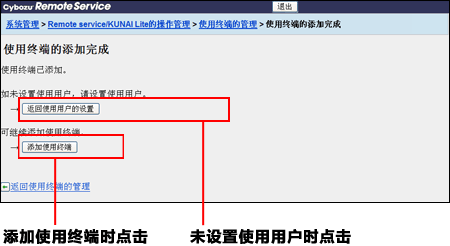使用Remote Service Manager管理可使用KUNAI Lite for BlackBerry(R)的终端。

- 登记使用终端前,确认以下的设置是否已完成。
- 不可替换SIM卡多个用户使用1台KUNAI Lite for BlackBerry(R),也不可1个用户通过多个终端使用KUNAI Lite for BlackBerry(R)。

- 无法使用Remote Service Manager管理使用终端中安装的同步应用程序和邮件应用程序的版本。要升级安装在终端中的同步应用程序和邮件应用程序时,请告知使用用户应用程序升级的必要性。
导出已登记使用终端的终端信息到CSV文件、从CSV文件导入终端信息。
说明从CSV文件中导入终端信息到Remote Service Manager的操作步骤。

- 导入终端信息时的注意点
- 电话号码为必需项目。
- 如电话号码与目前已登记的电话号码一致,则终端信息将被更新。
其他情况下,将添加新的终端信息。
编辑CSV文件时,确认电话号码的开头部分的“0”是否未被删除。
- 如需删除已登记的终端信息,请将删除标记设置为“1”。
- 在Remote Service Manager中,按照
 Remote service/KUNAI Lite的操作管理 >的顺序点击
Remote service/KUNAI Lite的操作管理 >的顺序点击
- 点击
 使用终端的管理
使用终端的管理
- 点击文件栏的浏览,选择要导入的CSV文件,点击下一步
使用终端数据导入的设置项目
“*”为必需项目。
| 项目 |
说明 |
| 文件 |
选择要导入的文件 |
| 文字编码 |
切换文字编码时,从下拉列表中选择文字编码。 |
| 跳过开头行 |
要跳过导入CSV文件的开头行时,选择“是”。 |

- 删除设置了使用用户的BlackBerry(R)终端时,此使用终端也会被初始化。
说明导出Remote Service Manager的终端信息到CSV文件的操作步骤。
- 在Remote Service Manager中,按照
 Remote service/KUNAI Lite的操作管理 >的顺序点击
Remote service/KUNAI Lite的操作管理 >的顺序点击
- 点击
 使用终端的管理
使用终端的管理
- 设置必要的项目,点击导出
使用终端数据导出的设置项目
“*”为必需项目。
| 项目 |
说明 |
| 文字编码 |
选择要导入的文件 |
| 导出项目名到开头行 |
导出项目名到CSV文件的开头行时,选择“是”。 |